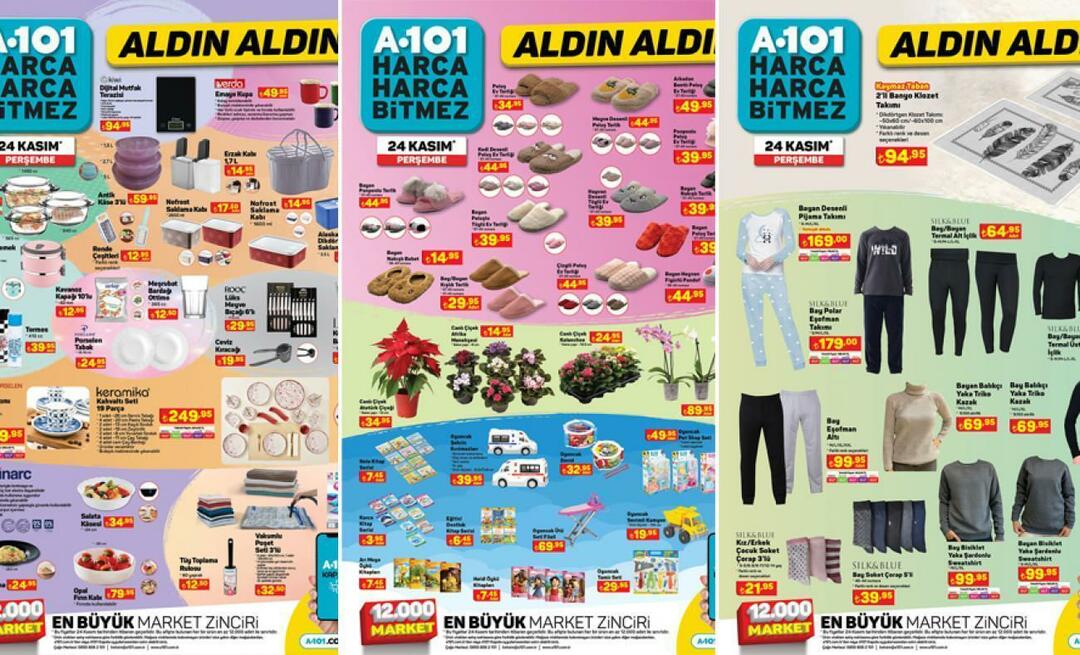GroovyTip: اعثر بسرعة على برامج تشغيل Windows 10 باستخدام معرف الجهاز
ويندوز 10 المعدات رائع / / March 19, 2020
تاريخ آخر تحديث

إليك طريقة سريعة وسهلة للعثور على برنامج التشغيل المحدد الذي تحتاجه على الويب.
عند ترقية نظام التشغيل أو إعادة تثبيته ، يبدو دائمًا أن هناك قطعة واحدة مزعجة من الأجهزة لا يمكن لـ Windows العثور على برنامج التشغيل لها. ستعرف ما إذا كان لديك برنامج تشغيل قديم أو مفقود عند استخدام الأجهزة الطرفية - مثل الماوس أو كاميرا الويب أو لوحة الألعاب أو البطاقة القارئ ، adpater اللاسلكي - لا يعمل بشكل صحيح أو تحصل على إعلامات Windows أو علامات التعجب في الجهاز مدير. في عالم مثالي ، سيكون لديك القرص المرفق بالأجهزة. ولكن في الواقع ، قد يكون هذا القرص قد ذهب أو أصبح عفا عليه الزمن.
إذا كنت تريد طريقة سريعة وسهلة للعثور على برنامج تشغيل لجهازك الغامض ، فجرّب ذلك.
اعثر على برامج تشغيل الأجهزة المفقودة بسهولة في Windows 10
إذا كنت ترى علامات تعجب في إدارة الأجهزة ، فهذا يعني على الأرجح أنك بحاجة إلى تحديث برنامج التشغيل. هناك طريقة سهلة للعثور على برنامج تشغيل معين عن طريق البحث في الويب باستخدام معرف الجهاز.
في إدارة الأجهزة ، انقر بزر الماوس الأيمن فوق الجهاز ، ثم انقر فوق الخصائص.
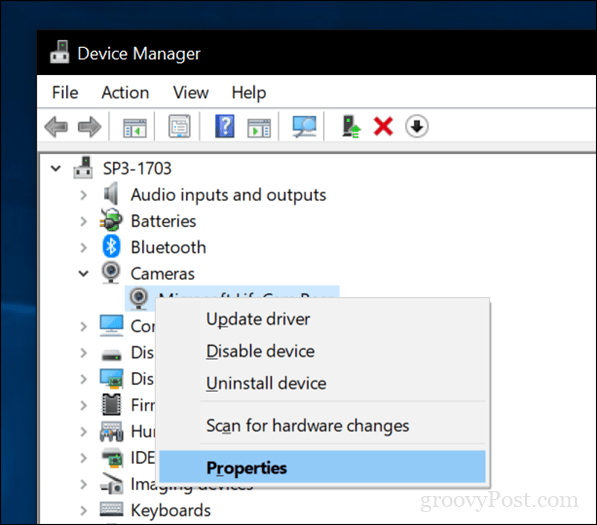
حدد علامة التبويب تفاصيل ، وانقر في مربع قائمة الخصائص ، ثم اختر معرفات الأجهزة.
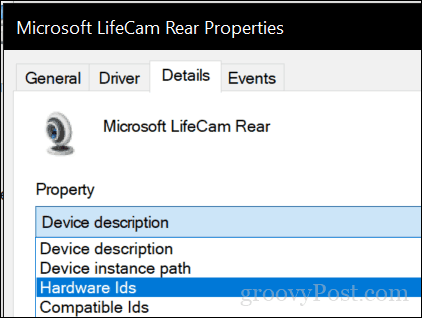
في مربع القيمة ، اختر القيمة القصيرة ، وانقر بزر الماوس الأيمن ثم انقر فوق نسخ.
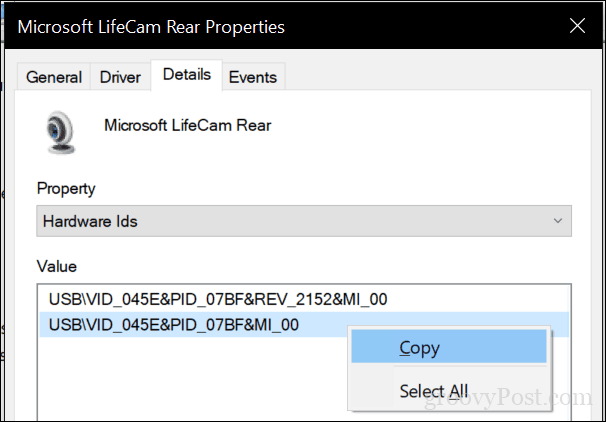
افتح متصفح الويب الخاص بك ثم أدخل قيمة اللصق في محرك البحث الخاص بك ثم قم بإجراء بحث.
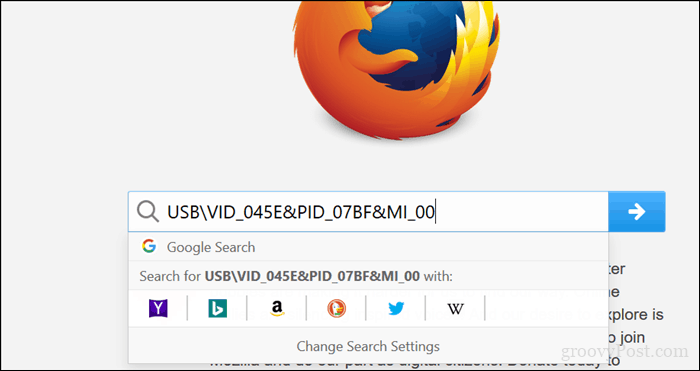
عادة ، تعطيك النتائج الأولى اسم السائق. كما ترى ، حددت النتائج الأولى أن برنامج التشغيل ينتمي إلى برنامج تشغيل Microsoft LifeCam Rear. ستستضيف بعض المواقع برنامج التشغيل نفسه ، لكنني لا أوصي بتنزيل برنامج التشغيل من موقع لا تثق به. بدلاً من ذلك ، بمجرد العثور على اسم وإصدار برنامج التشغيل الذي تبحث عنه ، حاول التنزيل مباشرة من موقع الشركة المصنعة على الويب.
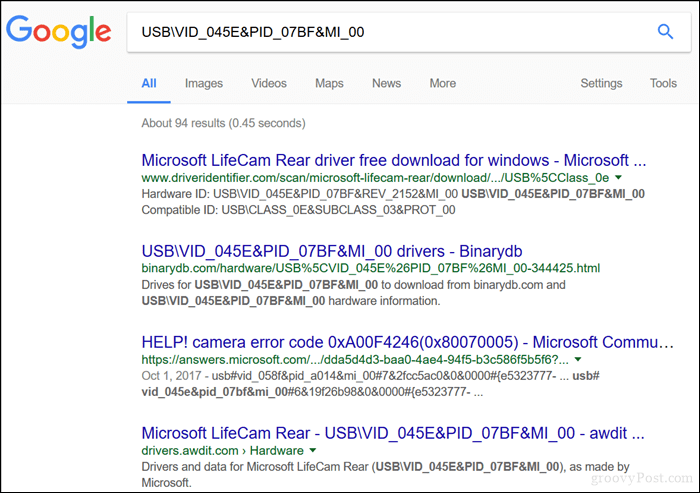
هذا هو الأساس.
لإنقاذ نفسك من المتاعب من القيام بذلك مرة أخرى في المرة القادمة التي تقوم فيها بالترقية ، يمكنك إجراء النسخ الاحتياطي لمتجر Driver الخاص بك عن طريق نسخ محتويات C: \ Windows \ System32 \ DriverStore \مستودع الملفات إلى محرك أقراص USB أو قرص مضغوط. هذه إحدى النصائح التي نقدمها في دليلنا كيف تبيع أو تبرع بأمان Windows 10 PC القديم.
على أي حال ، أخبرنا إذا وجدت هذا مفيدًا وأخبرنا كيف تتعامل مع مشكلات برنامج التشغيل في Windows 10.